Às vezes, ao inicializar o computador, você pode ver um erro do ventilador da CPU durante o processo de inicialização. Uma mensagem do seu computador BIOS de que algo parece estar errado com a ventoinha da CPU.
Embora você não precise entrar em pânico, este é um erro importante que você precisa resolver antes de continuar usando o computador. Então, vamos ver como corrigir uma mensagem de erro do ventilador da CPU.

O que é um ventilador da CPU?
CPUs ou unidades de processamento central são os “cérebros” do seu computador. A CPU é a unidade principal que processa os números que permitem que o computador funcione. Ele usa eletricidade para fazer isso e parte dessa eletricidade é convertida em calor no processo.
Se a CPU ficar muito quente, os circuitos internos dela não carregarão mais eletricidade corretamente e os cálculos falharão. Em casos extremos, a CPU pode ficar tão quente que esses delicados componentes eletrônicos serão destruídos.

Para combater isso, a CPU tem um propagador de cabeça, que é uma placa de metal que toca a CPU de um lado e expõe o outro lado para o mundo exterior. Um dissipador de calor, geralmente feito de alumínio e cobre, é colocado no dissipador de calor. Entre eles está uma fina camada de pasta térmica, que preenche todas as lacunas de ar que possam existir entre as duas faces de metal.
O calor se move da CPU, através do dissipador de calor, para o dissipador de calor. O próprio dissipador de calor precisa ser resfriado. Isso geralmente é feito com uma ventoinha conectada que move o ar através das aletas do dissipador de calor.
Por que ocorre um erro na ventoinha da CPU?
Existem duas situações que podem causar o erro do ventilador da CPU. Há algo errado com o ventilador da CPU ou seu computador acha que há.
Uma das coisas que podem dar errado com sua ventoinha é que ela não pode ser rápida o suficiente para resfriar sua CPU de maneira adequada. Outra é que o ventilador parou completamente.

Se você receber este erro após um desligamento forçado, provavelmente é um problema real com o hardware. Se a ventoinha da CPU estava muito alta antes de desligar, isso é um mau sinal. Então, novamente, seu ventilador pode estar completamente silencioso porque está parado, o que não é normal. Especialmente quando sob carga!
Algumas placas-mãe modernas suportam a parada da ventoinha quando o processador está ocioso, uma vez que não está gerando calor, mas em geral a ventoinha deve estar girando. Um erro de velocidade da ventoinha significa que a velocidade relatada da ventoinha não é a que o computador espera ou está fora da faixa normal.
Solucionar problemas de ventoinha da CPU
Se você quiser saber esteja a ventoinha da CPU realmente girando ou não, a maneira mais fácil é simplesmente olhar. Recomendamos isso apenas para sistemas de desktop, uma vez que executar seu laptop em um estado parcialmente desmontado não é a melhor ideia, a menos que você já saiba o que está fazendo.
Se você tiver a sorte de ter um computador desktop com janela lateral, tudo o que você precisa fazer é olhar através dele para ver se a ventoinha está girando. Caso contrário, geralmente é muito simples remover o painel lateral e dar uma olhada enquanto o computador está funcionando.

Com laptops, você pode simplesmente colocar a mão na frente de uma das saídas de ar. Se você tiver um modelo com CPU interna e ventoinha GPU, pode ser necessário confirmar no manual ou online qual lado é a ventilação da ventoinha da CPU. Se você sentir que o ar está saindo dessa abertura, significa que seu ventilador está pelo menos girando.
Se você quiser o máximo possível de informações sobre os ventiladores da CPU, vá em frente e baixe SpeedFan. Este programa monitora as temperaturas em seu computador e permite que você ajuste a velocidade de seus ventiladores. Ele também informará se seus ventiladores estão girando e a velocidade atual (RPM).
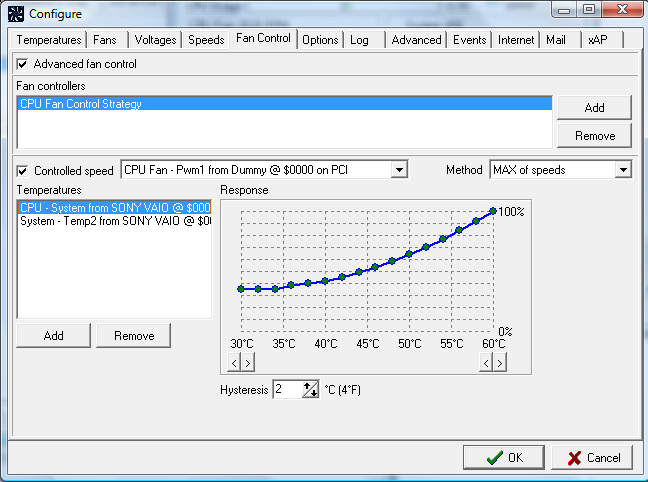
O ventilador está conectado Corretamente?
Isso se aplica principalmente a novas construções de computador, mas você deve verificar se a ventoinha da CPU está conectada corretamente. O conector da ventoinha da CPU (o conector na placa-mãe ao qual a ventoinha da CPU se conecta) é normalmente rotulado como algo como “CPU_FAN” na placa-mãe e estará bem próximo ao soquete da CPU.
Às vezes, os integradores de sistema conectam o ventilador da CPU no cabeçalho do ventilador do sistema por engano, deixando o ventilador da CPU sem uso. Isso faz com que o computador pense que não há ventilador!
Para sistemas resfriados a água
Se o seu computador usa um refrigerador de água tudo-em-um, a bomba d'água geralmente é conectado ao conector do ventilador do sistema e o ventilador do radiador ao conector do ventilador da CPU. Se isso fosse acidentalmente revertido e a bomba falhasse, você também poderia ver um erro de velocidade do ventilador.
Verifique o BIOS

O erro da ventoinha da CPU geralmente pára o sistema durante o processo de inicialização e pede que você entre no BIOS primeiro. Você definitivamente deve fazer isso e observar algumas coisas:
Verifique os outros ventiladores
Certifique-se de se os outros ventiladores do sistema também estão conectados e funcionando corretamente. Sem fluxo de ar adequado em seu caso, o ventilador da CPU pode não fornecer resfriamento suficiente, mesmo se funcionando o mais rápido possível.
Garanta ventilação adequada
Você também deve garantir que haja espaço suficiente ao redor seu computador para que o ar frio possa entrar e o ar quente possa sair. Se a caixa for empurrada contra uma parede ou outra superfície plana, o ar não terá para onde ir.
Limpe seus ventiladores e ventiladores

O mesmo vale para as aberturas por onde o ar tem que entrar e sair do gabinete. Certifique-se de que todas as aberturas de ventilação estejam desobstruídas e de que os próprios ventiladores não estejam obstruídos com poeira e outros materiais que possam interferir em sua operação.
Desative overclocking e curvas de ventilador personalizadas
Se estiver fazendo overclock em sua CPU ou tenha um curva de ventilador personalizada configurado, remova essas configurações e restaure o padrão para ver se ajuda. O overclocking pode exigir uma atualização da ventoinha e uma curva de ventoinha cheia de erros pode não resfriar sua CPU adequadamente sob carga pesada.
Substitua a ventoinha da CPU (ou pasta térmica)
Se a ventoinha do seu PC tiver realmente travou ou sua CPU fica muito quente apesar da ventoinha girar como deveria, você pode ter que retirá-la da CPU e inspecioná-la. Se a pasta térmica parecer velha, seca, escamosa e rachada, limpe-a com álcool isopropílico e reaplique uma gota do tamanho de uma ervilha no meio do dissipador de calor da CPU, antes de substituir o dissipador de calor.

Se o ventilador estiver realmente morto, você poderá substituí-lo apenas o ventilador. No entanto, é mais provável que você precise substituir todo o refrigerador. Se você ainda está usando o cooler que veio com a CPU de seu desktop, esta é uma ótima desculpa para comprar algo um pouco melhor!
Qual a gravidade de um erro na ventoinha da CPU?
O pior cenário é que a ventoinha não está fornecendo resfriamento adequado para a CPU e, nesse caso, fica quente o tempo todo. Se ficar muito quente, ele desligará automaticamente o computador para evitar danos permanentes, mas mesmo executar a CPU sob esse ponto crítico por longos períodos de tempo pode encurtar sua vida útil.